
と Google Chromeバージョン90 そして、Webページ上の選択したテキストへのリンクを作成できます。クリックすると、このリンクはページに移動し、選択したテキストを強調表示します。これらのリンクを生成する方法を説明します。
Chromeの「テキストへのコピーリンク」を有効にする方法
いくつかの人々のために、Chromeの「テキストへのコピー」機能はデフォルトで有効になっています。しかし他の人にとってはそうではありません。これがあなたの場合であるならば、あなたはChromeの実験フラグのページで手動でそれを有効にする必要があります。
始めるには、コンピュータのGoogle Chromeを開きます。ウィンドウのアドレスバーで、タイプ
Chrome:// Flags.
Enterキーを押します。
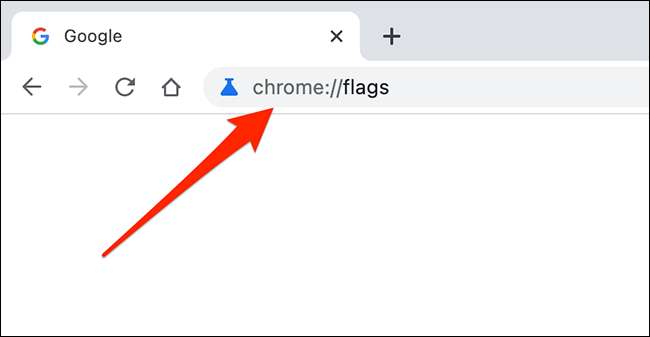
開く「実験」タブで、上部の検索ボックスをクリックしてこれを入力します。
テキストへのリンクをコピーする
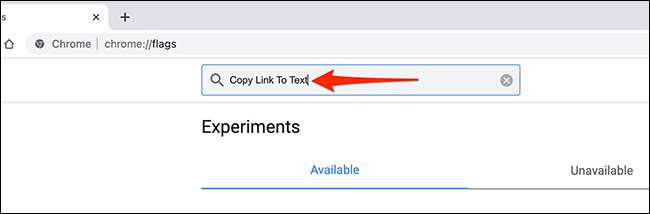
検索結果で、「テキストへのリンクをコピー」の横にあるドロップダウンメニューをクリックして、「有効」を選択します。
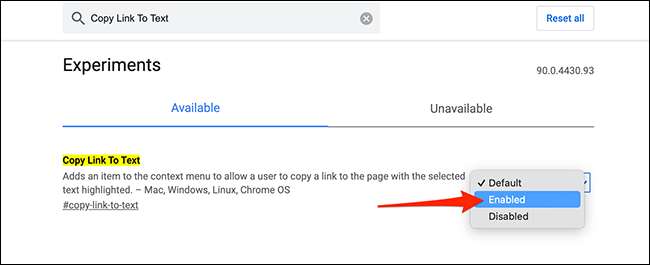
次に、Chromeは変更が有効になる可能性があるようにブラウザを再起動するように求められます。 「再起動」をクリックしてください。
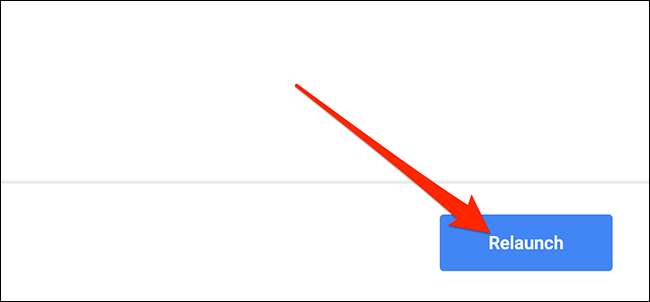
Chromeが再起動した後、「テキストへのコピー」機能が有効になります。
Webページ上の特定のテキストへのリンクを作成する方法
「テキストへのコピー」機能を使用するには、サイトを開き、マウスを使用するためのリンクをコピーするテキストを選択します。 キーボード 。
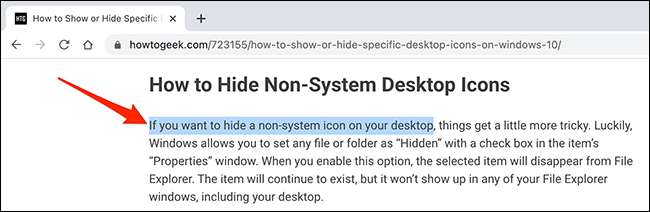
次に、強調表示されているテキストを右クリックして、メニューから「リンクのコピー」を選択します。
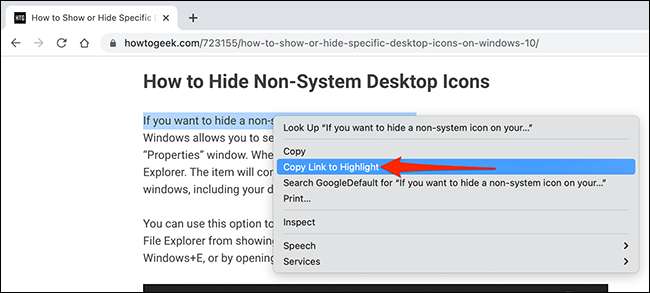
Chromeは選択したテキストのリンクをクリップボードにコピーします。これでソーシャルメディアを介してこのリンクを共有し、電子メールで送信し、テキストエディタに貼り付けたり、他のメソッドを使用したりできます。
受信者がリンクをクリックすると、以前に選択されたパッセージが強調表示されているページに直接撮影されます。
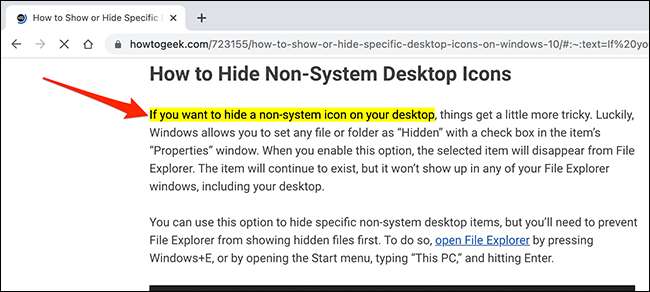
とても便利です。あなたが好きなだけ繰り返して楽しんでください!
関連している: Chrome 90の新機能は、今すぐ入手可能です







